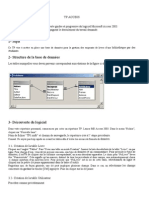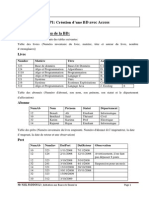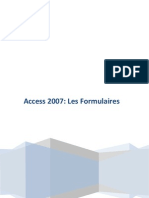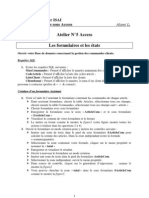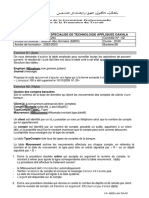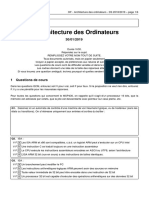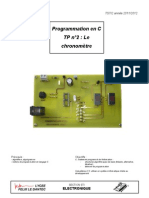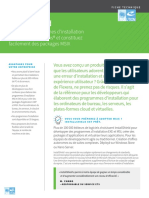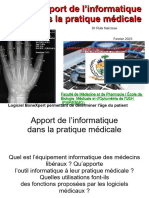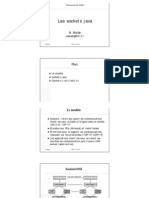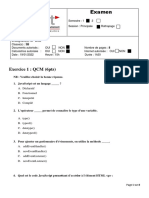Exercice Access PDF
Exercice Access PDF
Transféré par
Hamid ElhaouziDroits d'auteur :
Formats disponibles
Exercice Access PDF
Exercice Access PDF
Transféré par
Hamid ElhaouziTitre original
Copyright
Formats disponibles
Partager ce document
Partager ou intégrer le document
Avez-vous trouvé ce document utile ?
Ce contenu est-il inapproprié ?
Droits d'auteur :
Formats disponibles
Exercice Access PDF
Exercice Access PDF
Transféré par
Hamid ElhaouziDroits d'auteur :
Formats disponibles
pour plus de documents : www.almohandiss.
com
Support d’exercice
Route du Boiron 3
CH-1260 Nyon
+41 0848 202 202
¬+41 0848 202 203
info@infoG.ch
http://www.infoG.ch
pour plus de documents : www.almohandiss.com
Support d’exercice Access 97 fr
Table des matières
BASE DE DONNEES ..................................................................................................... 5
Exercice : .................................................................................................... 5
TABLES ....................................................................................................................... 6
CRÉATION D’UNE NOUVELLE TABLE ................................................................................. 6
Exercice ...................................................................................................... 6
CRÉATION D’UNE NOUVELLE TABLE (SUITE) ....................................................................... 7
Exercice ...................................................................................................... 7
SAISIE D’INFORMATIONS DANS UNE TABLE ........................................................................ 8
Exercice ...................................................................................................... 8
RELATIONS................................................................................................................. 9
DÉFINITION DES RELATIONS ........................................................................................ 9
Exercice ...................................................................................................... 9
FORMULAIRES .......................................................................................................... 10
FORMULAIRE INSTANTANÉ ......................................................................................... 10
Exercice .................................................................................................... 10
FORMULAIRE MODE ASSISTANT ................................................................................... 11
Exercice .................................................................................................... 11
SAISIE DES DONNÉES DANS UN FORMULAIRE .................................................................... 12
Exercice .................................................................................................... 12
MODIFICATION DES PROPRIÉTÉS DES FORMULAIRES ............................................................ 13
Exercice .................................................................................................... 13
Exercice (Suite).......................................................................................... 14
MODIFICATION DES PROPRIÉTÉS DES CONTRÔLES .............................................................. 15
Exercice .................................................................................................... 15
CRÉATION D’UNE LISTE MODIFIABLE.............................................................................. 16
Exercice .................................................................................................... 16
INSÉRER UN SOUS FORMULAIRE ................................................................................... 17
Exercice .................................................................................................... 17
IMPRESSION DES FORMULAIRES ................................................................................... 18
Exercice .................................................................................................... 18
© infoG – fév. 2002, modifié le 11 sept 2004 page 2
pour plus de documents : www.almohandiss.com
Support d’exercice Access 97 fr
Table des matières (suite)
REQUÊTES ................................................................................................................ 19
CRÉATION D'UNE REQUÊTE ......................................................................................... 19
Exercice .................................................................................................... 19
OPTION D’AFFICHAGE DANS UNE REQUÊTE ....................................................................... 20
Exercice .................................................................................................... 20
IMPRESSION DE REQUÊTE .......................................................................................... 20
Exercice .................................................................................................... 20
ÉTATS ....................................................................................................................... 21
CRÉATION D'ÉTAT INSTANTANÉ ................................................................................... 21
Exercice .................................................................................................... 21
CRÉATION D'ÉTAT EN MODE ASSISTANT .......................................................................... 22
Exercice .................................................................................................... 22
AJOUTER DES CONTRÔLES ......................................................................................... 23
Exercice .................................................................................................... 23
FONCTIONS AVANCEES............................................................................................. 24
IMPORTER UNE TABLE .............................................................................................. 24
Exercice .................................................................................................... 24
CRÉER UN CONTRÔLE BASÉ SUR UNE REQUÊTE SQL............................................................ 25
Exercice .................................................................................................... 25
CRÉER UN FORMULAIRE BASE SUR UNE REQUÊTE SQL ......................................................... 26
Exercice .................................................................................................... 26
ATTRIBUER UNE VALEUR À UN CONTRÔLE ........................................................................ 27
Exercice .................................................................................................... 27
CRÉER UN CONTRÔLE CALCULÉ .................................................................................... 28
Exercice .................................................................................................... 28
© infoG – fév. 2002, modifié le 11 sept 2004 page 3
pour plus de documents : www.almohandiss.com
Support d’exercice Access 97 fr
Table des matières (suite)
MACRO ..................................................................................................................... 29
CRÉER UNE MACRO ................................................................................................. 29
Exercice .................................................................................................... 29
DÉFINIR UNE BIBLIOTHÈQUE DE MACRO .......................................................................... 30
Exercice .................................................................................................... 30
Exercice .................................................................................................... 30
AFFECTER UNE MACRO À UN ÉVÉNEMENT ......................................................................... 31
Exercice .................................................................................................... 31
AFFECTER UNE MACRO À UN BOUTON ............................................................................. 31
Exercice .................................................................................................... 31
ACTUALISER UNE LISTE MODIFIABLE.............................................................................. 32
Exercice .................................................................................................... 32
MAINTENANCE D'UNE APPLICATION ........................................................................ 33
DÉFINIR UNE LISTE MODIFIABLE A PARTIR D'UNE TABLE........................................................ 33
Exercice .................................................................................................... 33
AJOUTER UNE LIAISON ............................................................................................. 34
Exercice .................................................................................................... 34
SUBSTITUER DES VALEURS PAR LISTE MODIFIABLE ............................................................. 35
Exercice .................................................................................................... 35
PERSONNALISATION DE L'ENVIRONNEMENT ........................................................... 36
CRÉER DES MENUS ................................................................................................. 36
Exercice .................................................................................................... 36
INSÉRER UNE OPTION POUR QUITTER ACCESS ................................................................... 37
Exercice .................................................................................................... 37
© infoG – fév. 2002, modifié le 11 sept 2004 page 4
pour plus de documents : www.almohandiss.com
Support d’exercice Access 97 fr
BASE DE DONNEES
Exercice
Créer une nouvelle base de données sous le nom de Cours1
© infoG – fév. 2002, modifié le 11 sept 2004 page 5
pour plus de documents : www.almohandiss.com
Support d’exercice Access 97 fr
TABLES
Création d’une nouvelle table
Exercice
Créer la table selon l’exemple par le biais du bouton : (Mode Création)
Créer les champs comme indiqué ci-dessous et définir le 1er champ en tant que compteur et
attribuer lui la clé
Enregistrer la table sous T_Entreprise
© infoG – fév. 2002, modifié le 11 sept 2004 page 6
pour plus de documents : www.almohandiss.com
Support d’exercice Access 97 fr
Création d’une nouvelle table (suite)
Exercice
Créer la table selon l’exemple par le biais du bouton : (Mode Création)
Définir le 1er champ en tant que compteur et attribuer lui la clé
Enregistrer la table sous T_Region
Créer la table selon l’exemple par le biais du bouton : (Mode Création)
Définir le 1er champ en tant que compteur et attribuer lui la clé
Enregistrer la table sous T_Contact
© infoG – fév. 2002, modifié le 11 sept 2004 page 7
pour plus de documents : www.almohandiss.com
Support d’exercice Access 97 fr
Saisie d’informations dans une table
Exercice
Saisir les données dans T_Region, soit :
Cle Région
1 Paris
2 Madrid
3 Genève
Saisir les données dans T_Entreprise, soit :
Cle RC Adresse Code Ville
1 BPS Rte BPS 1200 Genève
2 CS Rte CS 1200 Genève
© infoG – fév. 2002, modifié le 11 sept 2004 page 8
pour plus de documents : www.almohandiss.com
Support d’exercice Access 97 fr
RELATIONS
Définition des relations
Exercice
Modifier la table T_Contact, soit :
inclure 2 nouveaux champs E_Cle et R_Cle
Type : numérique
Taille : entier long
Définir l’intégrité référentielle pour les tables suivantes :
T_Entreprise vers T_Contact par le champ E_Cle
T_Region vers T_Contact par le champ R_Cle
© infoG – fév. 2002, modifié le 11 sept 2004 page 9
pour plus de documents : www.almohandiss.com
Support d’exercice Access 97 fr
FORMULAIRES
Formulaire instantané
Exercice
En sélectionnant dans l’onglet Table T_Entreprise, créer le formulaire par l’icône Formulaire
instantané .
Enregistrer le formulaire sous F_T_Entreprise.
© infoG – fév. 2002, modifié le 11 sept 2004 page 10
pour plus de documents : www.almohandiss.com
Support d’exercice Access 97 fr
Formulaire Mode Assistant
Exercice
En vous positionnant dans l’onglet Formulaire créer à l’aide du bouton le formulaire
en mode Assistant Formulaire, soit :
table sélectionnée : T_Contact
champs à inclure : Tous
type de formulaire : Tabulaire
style de présentation : Standard
Titre du formulaire : F_T_Entreprise_SF_T_Contact.
© infoG – fév. 2002, modifié le 11 sept 2004 page 11
pour plus de documents : www.almohandiss.com
Support d’exercice Access 97 fr
Saisie des données dans un formulaire
Exercice
Saisie des données par le formulaire F_T_Entreprise, soit :
Cle Raison Adresse No Postal Ville
Sociale
1 BPS Rte BPS 1200 Genève
2 CS Rte CS 1200 Genève
3 SBS Rte SBS 1200 Genève
Saisie des données par le formulaire F_T_Entreprise_SF_T_Contact, soit :
Cle Nom Prénom Fonction E_Cle R_Cle
1 BPS Gérard Gestionnaire 1 3
2 BPS Maurice Mandataire 1 2
3 BPS Pascal Président 1 1
© infoG – fév. 2002, modifié le 11 sept 2004 page 12
pour plus de documents : www.almohandiss.com
Support d’exercice Access 97 fr
Modification des propriétés des formulaires
Exercice
Modifier le formulaire F_T_Entreprise, soit :
Passer en mode création...
Supprimer l'en-tête et le pied de page
Modifier les propriétés du formulaire , onglet Format
Légende : Liste des entreprises
Bouton de déplacement : Oui
Afficher sélecteur : Non
Grille x :5
Grille y :5
© infoG – fév. 2002, modifié le 11 sept 2004 page 13
pour plus de documents : www.almohandiss.com
Support d’exercice Access 97 fr
Exercice (Suite)
Supprimer le formulaire F_T_Entreprise_SF_T_Contact
Re créer le formulaire avec l’option instantané
Supprimer l’en-tête et le pied de page
Modifier les propriétés du formulaire , onglet Format
Légende : Liste des contacts
Affichage par défaut : Feuille de données
Barre de défilement : Aucune
Bouton de déplacement : Non
Définir la présentation 3D relâché par la commande Format/Cellule
Enregistrer le formulaire sous le nom de F_T_Entreprise_SF_T_Contact
© infoG – fév. 2002, modifié le 11 sept 2004 page 14
pour plus de documents : www.almohandiss.com
Support d’exercice Access 97 fr
Modification des propriétés des contrôles
Exercice
Modifier le formulaire F_T_Entreprise, soit :
Aligner les contrôles sur la grille
Définir le contrôle clé invisible (E_Cle)
Mettre le champ Code postal et Ville sur la même ligne
Réduire la taille des champs Code postal et Ville
Modifier le formulaire F_T_Entreprise_SF_T_Contact, en mode Feuille de données
Définir le contrôle C_Cle invisible
Elargir la colonne Fonction
Rétrécir les clés externes E_Cle et R_Cle
© infoG – fév. 2002, modifié le 11 sept 2004 page 15
pour plus de documents : www.almohandiss.com
Support d’exercice Access 97 fr
Création d’une liste modifiable
Exercice
Dans formulaire F_T_Entreprise_SF_T_Contact
Supprimer le contrôle E_Cle
Créer par la barre d’outil un contrôle Zone de liste modifiable
Basé sur la table T_Entreprise
Champ à inclure : E_Cle & E_Nom
Colonne cachée : Oui
Stocker la valeur dans : E_Cle
Etiquette : Entreprise
Nom : E_Cle
Supprimer le contrôle C_Cle
Créer par la barre d’outil un contrôle Zone de liste modifiable
Basé sur la table T_Region
Champ à inclure : E_Cle & E_Nom
Colonne cachée : Oui
Stocker la valeur dans : R_Cle
Etiquette : Région
Définir les largeurs de colonne dans le formulaire en mode Feuille de données.
© infoG – fév. 2002, modifié le 11 sept 2004 page 16
pour plus de documents : www.almohandiss.com
Support d’exercice Access 97 fr
Insérer un sous formulaire
Exercice
Insérer F_T_Entreprise_SF_T_Contact dans F_T_Entreprise
Contrôler les propriétés des données, soit :
Objet source : F_T_Entreprise_SF_T_Contact
Champs fils : E_Cle
Champs pères : E_Cle
Passer en mode formulaire et saisir les données suivantes :
Nom Prénom Fonction Région
CS Gérard Gestionnaire Genève
CS Maurice Mandataire Madrid
CS Pascal Président Paris
© infoG – fév. 2002, modifié le 11 sept 2004 page 17
pour plus de documents : www.almohandiss.com
Support d’exercice Access 97 fr
Impression des formulaires
Exercice
Recopier les enregistrements pour les 2 banques SBS et UBS.
Définir dans le formulaire F_T_Entreprise un saut de page et demander une visualisation avant
impression.
Sélectionner la section Détail et activer dans les propriétés Saut de page l’option Après
section.
Remarques
N'auriez-vous pas un problème avec la saisie des contacts pour l'entreprise UBS ?
Comment peut-on supprimer une entreprise ?
© infoG – fév. 2002, modifié le 11 sept 2004 page 18
pour plus de documents : www.almohandiss.com
Support d’exercice Access 97 fr
REQUÊTES
création d'une requête
Exercice
Ajouter les tables suivantes dans la requête, soit : (Mode Création)
T_Entreprise
T_Contact
T_Region
Inclure tous les champs dans la requête et enregistrer sous le nom de :
R_T_Entreprise_T_Contact_T_Region
© infoG – fév. 2002, modifié le 11 sept 2004 page 19
pour plus de documents : www.almohandiss.com
Support d’exercice Access 97 fr
Option d’affichage dans une requête
Exercice
Modifier la requête R_T_Entreprise_T_Contact_T_Region
Définir la largeur des colonnes Clés à zéro
Modifier l’ordre des colonnes
Modifier la largeur des colonnes
Définir un tri décroissant par le champ Fonction
Impression de requête
Exercice
Demander un aperçu avant impression en supprimant le quadrillage
© infoG – fév. 2002, modifié le 11 sept 2004 page 20
pour plus de documents : www.almohandiss.com
Support d’exercice Access 97 fr
ÉTATS
Création d'état instantané
Exercice
Créer un état instantané, soit :
Sélectionner table : T_Contact
Cliquer sur l’icône :
© infoG – fév. 2002, modifié le 11 sept 2004 page 21
pour plus de documents : www.almohandiss.com
Support d’exercice Access 97 fr
Création d'état en mode assistant
Exercice
En vous positionnant dans l’onglet Etat créer à l’aide du bouton l’état, soit :
Requête sélectionnée : R_T_Entreprise_T_Contact_T_Region
Option du tableau : Assistant Etat
Champs à inclure : tous les champs
Regroupement : par T_Entreprise_Cle
Type de regroupement : pas de nouveau niveau de regroupement
Tri : par C_Fonction décroissant
Présentation : Echelonnée
Option : tous les champs sur une page
Style : Formel
Enregistrer sous E_R_T_Entreprise_T_Contact_T_Region
© infoG – fév. 2002, modifié le 11 sept 2004 page 22
pour plus de documents : www.almohandiss.com
Support d’exercice Access 97 fr
Ajouter des contrôles
Exercice
Modifier l’état Enregistrer Liste des contacts dans les entreprises, soit :
Largeur des étiquettes : Ajusté au contenu
Largeur des contrôles : Auto extensible
Format de la date : Date complète
Supprimer toutes les clés
Rajouter le pied de groupe : Affichage/Trier et Regrouper
Rajouter dans le pied de groupe un contrôle indépendant, soit :
= ‘’ Nombre de contact chez ‘’ & E_Nom & ‘’ : ’’ & compte(C_Nom)
Rajouter dans le pied d’état un contrôle indépendant, soit :
= ‘’ Nombre total de contact : ‘’ & compte(C_Nom)
En-tête de groupe : Insécable
© infoG – fév. 2002, modifié le 11 sept 2004 page 23
pour plus de documents : www.almohandiss.com
Support d’exercice Access 97 fr
FONCTIONS AVANCEES
Importer une table
Exercice
Importer les tables suivantes de SCW_Stock.MDB, soit :
T_Article avec les données
T_Mouvement
T_Fournisseurs avec les données
Définir les relations entre les tables, soit :
T_Article T_Mouvement
T_Fournisseur T_Article
© infoG – fév. 2002, modifié le 11 sept 2004 page 24
pour plus de documents : www.almohandiss.com
Support d’exercice Access 97 fr
Créer un contrôle basé sur une requête SQL
Exercice
Créer un nouveau formulaire F_Sél_Article basé sur aucune table.
Insérer un contrôle liste modifiable avec les valeurs suivantes :
Source du contrôle : T_Article.
Champs : A_Cle et A_Article
Colonne A_Cle : cachée
Valeur contenue par : A_Cle
Etiquette : Article
Nom : A_Cle
Définir les propriétés du formulaire, soit :
Légende : Sélection de l’article
Barre de défilement : aucune
Afficher le sélecteur : non
Bouton de déplacement : non
© infoG – fév. 2002, modifié le 11 sept 2004 page 25
pour plus de documents : www.almohandiss.com
Support d’exercice Access 97 fr
Créer un formulaire base sur une requête SQL
Exercice
Créer le formulaire F_T_Mouvement et inclure tous les champs. (Mode Instantané)
Propriété du formulaire :
Légende : Prêt en cours pour l’article
Affichage par défaut : Feuille de données
Barre de défilement : Aucune
Afficher sélecteur : Non
Bouton de déplacement : Non
© infoG – fév. 2002, modifié le 11 sept 2004 page 26
pour plus de documents : www.almohandiss.com
Support d’exercice Access 97 fr
Attribuer une valeur à un contrôle
Exercice
Dans le formulaire F_T_Mouvement
Attribuer au contrôle A_Cle sous propriété Valeur par défaut le No de l’article, afin qu'il hérite
lors de la création d'un nouveau mouvement de sa clé :
A_Cle : =Formulaires!F_Sél_Article.A_Cle
Définir la présentation du formulaire en mode feuille de données, par la commande
Format/Cellule option 3D relâché
© infoG – fév. 2002, modifié le 11 sept 2004 page 27
pour plus de documents : www.almohandiss.com
Support d’exercice Access 97 fr
Créer un contrôle calculé
Exercice
Créer le formulaire F_T_Article_Ajouter basé sur une requête SQL pointant sur T_Article.
Insérer les contrôles suivants :
A_Article
A_Qte
A_Prix
Ajouter un contrôle indépendant, soit :
Source contrôle : =A_Prix*A_Qte
Format : Standard
Activé : non
Verrouillé : oui
Créer un liste déroulante
Contenu de la liste : T_Fournisseur
Stocker la valeur dans : F_Cle
Etiquette : Fournisseur
Trie : Croissant
Définir les propriétés du formulaire, soit :
Légende : Ajoute un nouvel article
Barre de défilement : Aucune
© infoG – fév. 2002, modifié le 11 sept 2004 page 28
pour plus de documents : www.almohandiss.com
Support d’exercice Access 97 fr
MACRO
Créer une macro
Exercice
Dans l'onglet Macro rentrer les informations suivantes :
Action : ouvre Formulaire
Nom du Formulaire : F_T_Mouvement
Mode d'affichage : Feuille de données
Condition Where : A_Cle = Formulaire!F_Sél_Article.A_Cle
Enregistrer sous Article
© infoG – fév. 2002, modifié le 11 sept 2004 page 29
pour plus de documents : www.almohandiss.com
Support d’exercice Access 97 fr
Définir une bibliothèque de macro
Exercice
Dans l’onglet concerné modifier la macro, soit :
Affichage Nom :
Nom : Mouvement
Exercice
Créer une nouvelle macro, soit :
Nom : Achat
Action : Ouvre formulaire
Nom : F_T_Article_Ajouter
Mode d’affichage : Formulaire
Mode de donnée : Ajout
© infoG – fév. 2002, modifié le 11 sept 2004 page 30
pour plus de documents : www.almohandiss.com
Support d’exercice Access 97 fr
Affecter une macro à un événement
Exercice
Modifier le contrôle dans le formulaire F_Sél_Article propriété Après MAJ
Affecter une macro à un bouton
Exercice
Créer le bouton dans le formulaire F_Sél_Article, soit :
Catégorie : Divers
Option : Exécuter une macro
Macro : Article.Achat
Texte : Nouvel Article
Nom : B_Ajouter
Rentrer les données suivantes dans le formulaire F_T_Article_Ajouter :
Article Quantité Prix Fournisseur
PC 10 2.000.- Placette
© infoG – fév. 2002, modifié le 11 sept 2004 page 31
pour plus de documents : www.almohandiss.com
Support d’exercice Access 97 fr
Actualiser une liste modifiable
Exercice
Créer une nouvelle macro dans la bibliothèque Article, soit :
Nom : Actualiser
Action : Actualiser
Nom de contrôle : A_Cle
Lier la macro à la propriété Sur réception focus dans le formulaire F_Sel_Article contrôle
A_Cle.
Rentrer les données suivantes dans le formulaire F_T_Article_Ajouter :
Article Quantité Prix Fournisseur
Ecran 10 600.- Placette
© infoG – fév. 2002, modifié le 11 sept 2004 page 32
pour plus de documents : www.almohandiss.com
Support d’exercice Access 97 fr
MAINTENANCE D'UNE APPLICATION
Définir une liste modifiable a partir d'une table
Exercice
Ajouter dans la table T_Mouvement un nouveau champ, soit :
Nom : C_Cle
Taille du champ : Entier long
Modifier dans la table T_Mouvement le contrôle C_Cle par l'onglet Liste de choix :
© infoG – fév. 2002, modifié le 11 sept 2004 page 33
pour plus de documents : www.almohandiss.com
Support d’exercice Access 97 fr
Ajouter une liaison
Exercice
Définir la nouvelle liaison, soit :
© infoG – fév. 2002, modifié le 11 sept 2004 page 34
pour plus de documents : www.almohandiss.com
Support d’exercice Access 97 fr
Substituer des valeurs par liste modifiable
Exercice
Modifier le contrôle M_Code, afin que les étiquettes en prêt et rendu apparaissent dans sous forme
de Liste modifiable , soit :
Origine source : Liste valeurs
Contenu : 1;en prêt;2;rendu
Nbre colonnes :2
Ajouter le champ C_Cle dans le formulaire F_T_Mouvement.
Cacher la colonne des articles, résultat souhaité :
© infoG – fév. 2002, modifié le 11 sept 2004 page 35
pour plus de documents : www.almohandiss.com
Support d’exercice Access 97 fr
PERSONNALISATION DE L'ENVIRONNEMENT
Créer des menus
Exercice
Activer la commande Outils/Compléments option Gestionnaire de Menu
Principal.
Cliquer sur le bouton Nouveau et taper le nom Gestion des Entreprises.
Cliquer sur le bouton Nouveau et taper le nom Gestion des Articles.
Insérer les 2 sous menu dans le Menu Général.
Sélectionner Menu Général et cliquer sur le bouton Modifier.
Cliquer sur le bouton Nouveau et insérer les 2 sous menu
© infoG – fév. 2002, modifié le 11 sept 2004 page 36
pour plus de documents : www.almohandiss.com
Support d’exercice Access 97 fr
Insérer une option pour quitter Access
Exercice
Insérer la commande Quitter l'application.
© infoG – fév. 2002, modifié le 11 sept 2004 page 37
Vous aimerez peut-être aussi
- TP5 ExcelDocument9 pagesTP5 Excelgeniealola100% (1)
- Travaux Pratiques 1 - SI 2Document4 pagesTravaux Pratiques 1 - SI 2Eric Robin TOUKAM C.100% (2)
- TP AccessDocument6 pagesTP Accessabdoulsany100% (1)
- Cours LDD - 2020Document35 pagesCours LDD - 2020Hamza KhalfallahPas encore d'évaluation
- Amplificateur de BrillancenewnewDocument3 pagesAmplificateur de BrillancenewnewMaxence KouessiPas encore d'évaluation
- 4 MongoDBDocument12 pages4 MongoDBbroaymenePas encore d'évaluation
- MS Access AtelierDocument1 pageMS Access AtelierOmar OughzalPas encore d'évaluation
- TP 1 Access 2010Document5 pagesTP 1 Access 2010ilyes derouichePas encore d'évaluation
- TP6Document3 pagesTP6Louay NoumiPas encore d'évaluation
- Exploiter Un SGBD (Access)Document16 pagesExploiter Un SGBD (Access)terfayaPas encore d'évaluation
- Introduction Aux Bases de Données Avec ACCESS Quiz QCM AccessDocument4 pagesIntroduction Aux Bases de Données Avec ACCESS Quiz QCM AccessAbdelilah As0% (1)
- Examen TP2 Avril 2021Document1 pageExamen TP2 Avril 2021jamel jaouaPas encore d'évaluation
- DC1 2TI pratiqueHTMLDocument3 pagesDC1 2TI pratiqueHTMLHanen Mekni Gharbi100% (1)
- Access2010 Cours ExploitantDocument30 pagesAccess2010 Cours ExploitantLEILA KARARPas encore d'évaluation
- TP 2 ExcelDocument5 pagesTP 2 ExcelAli Klay100% (1)
- TP Access3 PDFDocument33 pagesTP Access3 PDFMed Aboubakr100% (1)
- Gestion de Données Final ModDocument11 pagesGestion de Données Final Modmontasser ismail100% (1)
- Introduction A AccessDocument27 pagesIntroduction A AccessSalim Habak0% (1)
- Problemes Resolus MERISEDocument47 pagesProblemes Resolus MERISEMohammed LaghzaouiPas encore d'évaluation
- TP 1: Mysql Sous Phpmyadmin: Partie 1: Création de La Base de DonnéesDocument5 pagesTP 1: Mysql Sous Phpmyadmin: Partie 1: Création de La Base de DonnéesAyman kilerr100% (2)
- TP N1 AccesDocument4 pagesTP N1 AccesLouay Noumi100% (1)
- TravauxPratiques Access 2015 2016Document9 pagesTravauxPratiques Access 2015 2016MedxBusrruPas encore d'évaluation
- Le Tri Par SelectionDocument8 pagesLe Tri Par SelectionL'ange Etrange100% (1)
- TP 1 Access - v1Document11 pagesTP 1 Access - v1Louay NoumiPas encore d'évaluation
- TP AccessDocument5 pagesTP AccessIam AzPas encore d'évaluation
- TP3 AccessDocument10 pagesTP3 AccessSALAM CV100% (1)
- PHP My AdminDocument72 pagesPHP My Adminهداية مسلمةPas encore d'évaluation
- Les TablesDocument42 pagesLes Tableshidouche2014Pas encore d'évaluation
- Exercice 1 Et 2 EXCELDocument6 pagesExercice 1 Et 2 EXCELEpeePas encore d'évaluation
- Base de Donnees Bac SiDocument12 pagesBase de Donnees Bac SimelekPas encore d'évaluation
- 4eg Cours Complet FinalDocument65 pages4eg Cours Complet FinalNour MabroukPas encore d'évaluation
- TP1 Merise 2Document11 pagesTP1 Merise 2Mehdi EL JadmiouiPas encore d'évaluation
- Tutorial HibernateDocument18 pagesTutorial HibernateAymane ElouadiPas encore d'évaluation
- Sujet Examen AlgorithmeDocument2 pagesSujet Examen AlgorithmeCoulibaly50% (2)
- Programme D - Informatique - Toutes Les Sections 2015 - KHALED KACHBOURIDocument63 pagesProgramme D - Informatique - Toutes Les Sections 2015 - KHALED KACHBOURISouMaya ElgoddiPas encore d'évaluation
- TP1 Access PDFDocument9 pagesTP1 Access PDFKhaLiid Ibnelbachyr ܤ100% (4)
- TP3 ExcelDocument2 pagesTP3 ExcelSifDin100% (1)
- AccessDocument44 pagesAccesssalimasalimaPas encore d'évaluation
- Consept de Base PDFDocument3 pagesConsept de Base PDFAbdellatif AbdouPas encore d'évaluation
- Chapitre 1 - Le Langage Python - Notions de BasesDocument54 pagesChapitre 1 - Le Langage Python - Notions de Baseseya.sellamiPas encore d'évaluation
- Access 2007 Les FormulairesDocument7 pagesAccess 2007 Les FormulairesLamine KacimiPas encore d'évaluation
- Cours Base de Données 2023Document11 pagesCours Base de Données 2023Slim JerbiPas encore d'évaluation
- TP AccessDocument3 pagesTP AccessBOUM HANANE100% (1)
- TP6 PythonDocument6 pagesTP6 PythonIsabelle de AgostiniPas encore d'évaluation
- TP5 Fonctions Procédures TriggersDocument2 pagesTP5 Fonctions Procédures Triggershana hanouta100% (1)
- Atelier Access 5Document3 pagesAtelier Access 5Mahmoud Rein100% (2)
- ExamenDocument6 pagesExamenYoussef Don RajawiPas encore d'évaluation
- TP2 TR744Document3 pagesTP2 TR744Saadallah SebbaghPas encore d'évaluation
- TP AccessDocument37 pagesTP AccessKhmira WafaPas encore d'évaluation
- TP Access 2017Document5 pagesTP Access 2017Amine MénPas encore d'évaluation
- TP Access Creation TableDocument9 pagesTP Access Creation TableEl Ghandour Fatima EzzahraePas encore d'évaluation
- JS Et Les FormulairesDocument13 pagesJS Et Les FormulairesAyyoub FanidiPas encore d'évaluation
- TP #5 (PHP) : Exercice 1Document2 pagesTP #5 (PHP) : Exercice 1Nour el HoudaPas encore d'évaluation
- Chapitre1 - ExerciceDocument8 pagesChapitre1 - ExerciceIrie Fabrice ZROPas encore d'évaluation
- MOS Excel2016 Projet1Document1 pageMOS Excel2016 Projet1Faris Yosef100% (1)
- Ds12ème SciencesDocument4 pagesDs12ème SciencesGhassen AbdennajiPas encore d'évaluation
- AccessDocument15 pagesAccesskhir eddinePas encore d'évaluation
- 0 - Exercices Algo Et Programmation - Les Bases Et ConditionsDocument6 pages0 - Exercices Algo Et Programmation - Les Bases Et Conditionsdovah14136Pas encore d'évaluation
- 3 Éme LettreDocument2 pages3 Éme Lettreespace zaPas encore d'évaluation
- CC N2 M203 Gestion Des DonnéesDocument2 pagesCC N2 M203 Gestion Des Donnéesyareli pasillasPas encore d'évaluation
- 2018 2019 Exam AODocument10 pages2018 2019 Exam AOHamid ElhaouziPas encore d'évaluation
- D 648 C 0 e 8Document22 pagesD 648 C 0 e 8Hamid ElhaouziPas encore d'évaluation
- Exercices - Espaces ProbabilisésDocument10 pagesExercices - Espaces ProbabilisésHamid Elhaouzi100% (2)
- Cours de C. Petits Secrets Du C & Programmation Avancée. Sébastien PaumierDocument38 pagesCours de C. Petits Secrets Du C & Programmation Avancée. Sébastien PaumierHamid ElhaouziPas encore d'évaluation
- MERCIDocument2 pagesMERCIHamid ElhaouziPas encore d'évaluation
- Architecture SolDocument34 pagesArchitecture SolHamid ElhaouziPas encore d'évaluation
- Enst Informatique-Algorithme c1Document27 pagesEnst Informatique-Algorithme c1Hamid ElhaouziPas encore d'évaluation
- MPDFDocument6 pagesMPDFHamid ElhaouziPas encore d'évaluation
- Solutionsaqueuses PDFDocument82 pagesSolutionsaqueuses PDFHamid ElhaouziPas encore d'évaluation
- Colles1213 EnoncesDocument67 pagesColles1213 EnoncesHamid ElhaouziPas encore d'évaluation
- Chapitre1-Introduction Analyse de DonneDocument59 pagesChapitre1-Introduction Analyse de Donneyosraghanmi23Pas encore d'évaluation
- Expose Sur La Virtualisation-Finale2Document12 pagesExpose Sur La Virtualisation-Finale2al.wPas encore d'évaluation
- Livre Cahier Des Charges CRMDocument17 pagesLivre Cahier Des Charges CRMgorguy100% (2)
- Programmation Parallèle-IRIIADocument74 pagesProgrammation Parallèle-IRIIASweat SweatPas encore d'évaluation
- Presentation Des ERPDocument227 pagesPresentation Des ERPmatrixleblancPas encore d'évaluation
- Pfe Serrure Codee AliDocument32 pagesPfe Serrure Codee AliAly Bendlala83% (12)
- Prospectus LTTIDocument2 pagesProspectus LTTIJean MiraclePas encore d'évaluation
- FM Ing Syst Embarques Et Numeriques ESTACA-1Document2 pagesFM Ing Syst Embarques Et Numeriques ESTACA-1kv5spjr6cgPas encore d'évaluation
- 1-Notions de Base Sur Les RéseauxDocument27 pages1-Notions de Base Sur Les RéseauxChali JaliPas encore d'évaluation
- TP PARKING-feux-2013Document2 pagesTP PARKING-feux-2013Rahim AbbaPas encore d'évaluation
- TP ChronometreDocument4 pagesTP ChronometreAbderrazzak Riali100% (1)
- Cours - Informatique - 2007Document231 pagesCours - Informatique - 2007Felix HabarugiraPas encore d'évaluation
- Spécification de l'API JavaDocument4 pagesSpécification de l'API JavaNouhoum BAPas encore d'évaluation
- Domaine2 - Usages Civiques, Éthiques Et Responsables Du NumériqueDocument6 pagesDomaine2 - Usages Civiques, Éthiques Et Responsables Du NumériqueAbderrahim BelmJouJ100% (2)
- TD1-reseauxDocument5 pagesTD1-reseauxInnan AdamPas encore d'évaluation
- Les Grilles de Calcul-1Document10 pagesLes Grilles de Calcul-1Jebril HamdiPas encore d'évaluation
- TMS-SA Man V2.7 FRDocument55 pagesTMS-SA Man V2.7 FRKokouvi AZIANWATAPas encore d'évaluation
- Bts Informati Que Et RéseauxDocument11 pagesBts Informati Que Et Réseauxel biachePas encore d'évaluation
- InstallshieldDocument8 pagesInstallshieldArthur DonfackPas encore d'évaluation
- Apport de L'informatique Dans La Pratique MédicaleDocument18 pagesApport de L'informatique Dans La Pratique MédicaleAnakus Junior LouisPas encore d'évaluation
- Programme Microsoft Power BIDocument4 pagesProgramme Microsoft Power BIMohamed Anouar FarsiPas encore d'évaluation
- CookBook - No12 - FR - V2 EXCELDocument4 pagesCookBook - No12 - FR - V2 EXCELBoucheferPas encore d'évaluation
- Guide - Objectif Russe (Thomas Béguin)Document35 pagesGuide - Objectif Russe (Thomas Béguin)Christophe GénéralPas encore d'évaluation
- HP Laser Enterprise m611dn Mono SFP A 7ps84aDocument5 pagesHP Laser Enterprise m611dn Mono SFP A 7ps84aHanane ElmouftiPas encore d'évaluation
- Introduction À La Programmation Des Systèmes Robotiques Industriels. Stéphane BazeilleDocument46 pagesIntroduction À La Programmation Des Systèmes Robotiques Industriels. Stéphane Bazeilleomar100% (1)
- Exposé MatlabDocument5 pagesExposé MatlabAbdou SadoukiPas encore d'évaluation
- Java SocketDocument24 pagesJava SocketJamel ZaraiPas encore d'évaluation
- RIHM Moussa Riahi Kolski 2006PDFDocument36 pagesRIHM Moussa Riahi Kolski 2006PDFabakoura moussaPas encore d'évaluation
- Examen 3B 2122Document8 pagesExamen 3B 2122Eya El BehyPas encore d'évaluation